Bei der Arbeit an einem Computersystem spielt die Helligkeit des Bildschirms eine wichtige Rolle. Für die Spielfanatiker erhöht die richtige Helligkeit die Aufregung und so ist eine Spielhelligkeitssoftware genau das, was sie brauchen. Je besser die Helligkeit des Bildschirms ist, desto besser ist das Spielerlebnis. Im Gegenteil, zu viel Helligkeit kann auch die Augen zusätzlich belasten, was für das Sehvermögen schädlich sein kann.
Für eine verbesserte Benutzererfahrung benötigt der Bildschirm daher eine ausgewogene Konfiguration und besonders entspannte Einstellungen. Während die Helligkeit auf einem Computer manuell oder automatisch angepasst werden kann, bietet sie möglicherweise nicht immer die richtige Balance.
Darüber hinaus gibt es einige Desktop-Modelle, die keine externen Steuerelemente für Helligkeit oder Kontrast enthalten. In solchen Fällen können Sie die Helligkeit lediglich mithilfe des Schiebereglers in den Windows-Energieeinstellungen anpassen.
Wie kann man also die perfekte Helligkeit erzielen, die für die Augen einfach ist? Wir haben einige der besten Spiele-Helligkeitssoftware für Windows ausgewählt, die über erweiterte Funktionen verfügen.
5 Spielhelligkeitstools für Windows
1Bildschirm verdunkeln
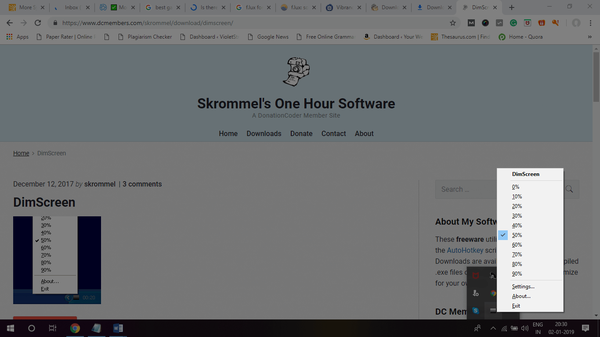
DimScreen ist ein kompaktes Programm, mit dem Sie die Bildschirmhelligkeit leicht ändern können. Dasselbe kann auf Laptops mit zwei Verknüpfungen wie „Fn“ und zwei dedizierten Funktionstasten erreicht werden.
In Desktops sind solche Schlüssel entweder nicht vorhanden oder funktionieren nicht. Hier kommt die App zur Rettung.
Einer der Hauptvorteile ist, dass es nicht installiert werden muss. Die ausführbare Datei für die Software kann sich in einem beliebigen Ordner befinden, z. B. im „Home-Ordner“. Wenn der Benutzer mit der rechten Maustaste auf die Benachrichtigungsoption klickt, wird das Auswahlmenü für die Helligkeit geöffnet. Es verfügt über 10 verschiedene Ebenen.
Was ist mehr? Benutzer können die Option identifizieren, wenn die App das Menü automatisch aufleuchtet. Dies ist besonders nachts besonders augenfreundlich.
Die Tastaturkürzel sind sehr praktisch und können in der Option Einstellungen angepasst werden. Diese Verknüpfungen sind eine perfekte Alternative für die Funktionstasten in Laptops. Das Beste ist, dass Benutzer mit dieser Spielhelligkeitssoftware die Helligkeitsstufe auswählen können, die beim Start aktiviert wird.
Kostenlos.
- LESEN SIE AUCH: Die Option "Helligkeit korrigieren" ist in Windows 10 nicht verfügbar
VibranceGUI
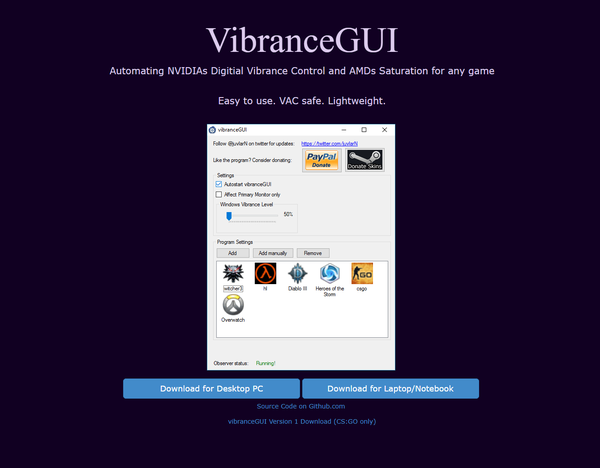
Es gibt keine bessere Sucht als das Spielen von Spielen auf einem hellen Windows-System, und VibranceGUI verbessert das Gesamterlebnis.
Diese leichte und benutzerfreundliche Software automatisiert die digitale Vibrationsoption von NVIDIA und die AMD-Sättigung für jedes Spiel. Das Beste von allem ist, dass es VAC-sicher ist.
Es kann den digitalen Vibrationspegel während des Spiels auf den erwarteten Pegel ändern. Wenn Benutzer das Fenster schließen oder das Spiel nicht eingeschaltet ist, wird die Lebendigkeitsstufe auf die ursprüngliche Stufe zurückgesetzt.
Interessant ist, dass die Software weiter läuft und überwacht, bis Benutzer sie herunterfahren.
Die App kann auf das Fach minimiert und sogar beim Systemstart automatisch gestartet werden. Benutzer können die In-Game- und Vibrationsstufen in der Windows-Benutzeroberfläche konfigurieren. Darüber hinaus können Benutzer die angepassten Daten speichern.
Kostenlos.
- LESEN SIE AUCH: GELÖST: Windows lässt mich die Bildschirmhelligkeit nicht anpassen
Gamma-Panel
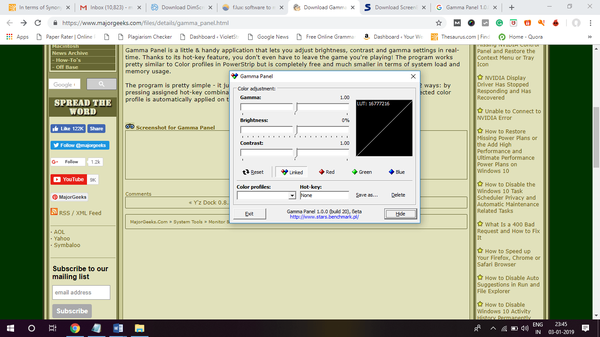
Gamma Panel ist ein kleines und praktisches Programm, mit dem Benutzer die Helligkeit und andere Einstellungen (Kontrast, Gamma) in Echtzeit konfigurieren können. Diese Spielhelligkeitssoftware verfügt über eine Hotkey-Funktion, mit der Benutzer die Einstellungen anpassen können, ohne das Spiel zu verlassen.
Die Software funktioniert ähnlich wie die Farbprofile des PowerStrip. Das Programm ist jedoch absolut kostenlos und kompakter, wenn es um die Systemlast und die Verwendung von Speicher geht.
Das Beste an der Software ist, dass sie unkompliziert ist, dh einfach auf der Taskleiste ruht und ihre Funktionen ausführt. Die Profile können auf zwei Arten angewendet werden - entweder durch Klicken auf die zugewiesene Kombination der Tastenkombinationen oder durch Auswahl des Eintrags aus dem Popup-Menü.
Das zuletzt ausgewählte Farbprofil wird automatisch angewendet, wenn das nächste Programm gestartet wird.
Kostenlos.
- LESEN SIE AUCH: Mein Computerbildschirm ist schwach und bei voller Helligkeit zu dunkel
Fluss
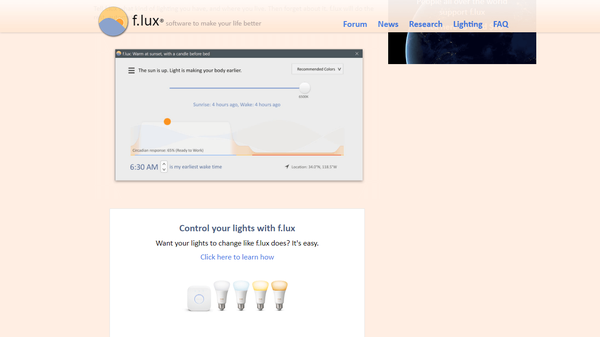
Egal, ob ein Spielfanatiker oder jemand, der das System regelmäßig für die Arbeit nutzt, niemand möchte vom Computerbildschirm geblendet werden. Computerbildschirme sind so gestaltet, dass sie tagsüber für die Augen leicht sind.
Wenn es dunkel wird, muss die Helligkeit an die Intensität des Lichts im Raum angepasst werden.
Was f.lux hier tut, ist, dass es hilft, die Farbe des Systembildschirms basierend auf der Tageszeit anzupassen. Außerdem wird die Bildschirmfarbe nachts warm und passt sich tagsüber dem Sonnenlicht an.
Das Programm entspannt Ihre Augen während der Arbeit und trägt sogar zum Gesamtbild des Bildschirms bei.
F.lux hilft dem Computerbildschirm, das Erscheinungsbild des Raums während der Nacht jederzeit anzupassen. Interessanterweise passt es zur Farbe des Bildschirms und zur Innenbeleuchtung bei Sonnenuntergang. Das Beste ist, dass die Farbe des Bildschirms am Morgen wieder dem Sonnenlicht entspricht.
Preis: kostenlos für Windows; 150 US-Dollar für eine Unternehmenslizenz.
LESEN SIE AUCH: So beheben Sie Windows 10, 8.1 Helligkeitsprobleme
5Desktop Feuerzeug
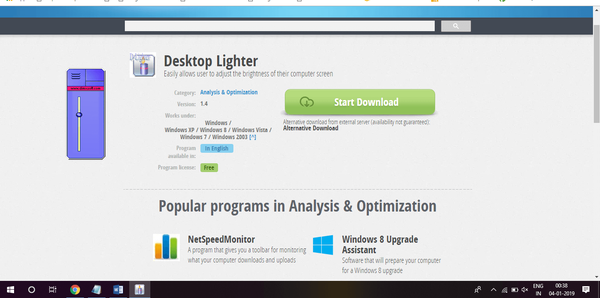
Desktop Lighter ist eine Software, mit der Benutzer die Helligkeit ihrer Computerbildschirme einfach anpassen können. Diese Spielhelligkeitssoftware für Windows kann besonders in Umgebungen mit wenig Licht nützlich sein.
Dies kann auch nützlich sein, wenn ein zunehmend heller Bildschirm die Augen der Benutzer belastet. Darüber hinaus ist es auch beim Lesen großer Textblöcke hilfreich, da es sonst für die Augen stressig sein kann.
Das Beste an dieser Software ist, dass sie nicht mehr auf das Bedienfeld zugreifen muss. Dies hilft, die Bildschirmhelligkeit manuell anzupassen. Benutzer können ein Symbol in der Symbolleiste unten auf der Seite identifizieren.
Benutzer können auf dieses Symbol klicken, um ein Fenster mit einer Seitenleiste zu öffnen. Alles, was der Benutzer tun muss, ist, die Leiste nach links oder rechts zu schieben. Dies hilft beim Anpassen der Bildschirmhelligkeit.
Darüber hinaus können Benutzer das Programm so einstellen, dass es gemäß den Hotkeys funktioniert. Alternativ können Benutzer auch das gesamte Fenster vergrößern, um das Lesen zu erleichtern.
Kostenlos.
Eine Spielhelligkeitssoftware wurde nicht nur für Spiele entwickelt, sondern auch für das allgemeine Erscheinungsbild des Computerbildschirms.
Egal, ob Sie Spiele spielen oder einfach die Bildschirmhelligkeit für den täglichen Gebrauch anpassen möchten, diese 5 Programme sind perfekt für alle Situationen.
 Friendoffriends
Friendoffriends



